1. Wireless raouter adalah sebuah acces point yang berfungsi meneruskan IP Local kita sedangkan Router berfungsi meneruskan IP local kita menjadi IP yang kita inginkan.
2. Wireless Router selain sebagai penghubung (access point) untuk jaringan Local bisa berfungsi memforward IP di luar dalam jaringan Local
Susuai dengan design layout jaringan diatas, langkah langkah yang dilakukan agar jaringan tersebut saling berhubungan adalah :
a.Setting IP address pada PC0 dan PC1, caranya :
•Klik PC yang akan disetting Ipnya
•Masuk pada menu desktop
•Isi IP sesuai dengan design, contohnya pada PC0
IP Address : 192.168.1.10
Subnet Mask : 255.255.255.0
Gateway : 192.168.1.1
•Klik Close
•Masuk pada menu desktop
•Isi IP sesuai dengan design, contohnya pada PC0
IP Address : 192.168.1.10
Subnet Mask : 255.255.255.0
Gateway : 192.168.1.1
•Klik Close
b.Setting IP pada router0, caranya :
•Klik router yang akan disetting
•Masuk menu config
•Masuk menu fastethernet0/0 (untuk interface disesuaikan dengan port mana yang digunakan)
•Centang “On”
•Isi IP dan subnet mask :
IP Address : 192.168.1.12
Subnet Mask : 255.255.255.0
•Klik “close”
•Masuk menu config
•Masuk menu fastethernet0/0 (untuk interface disesuaikan dengan port mana yang digunakan)
•Centang “On”
•Isi IP dan subnet mask :
IP Address : 192.168.1.12
Subnet Mask : 255.255.255.0
•Klik “close”
c.Setting IP printer, caranya :
•Klik printer
•Masuk menu config
•Masuk menu fastethernet
•Pada IP Configuration, centang static
•Isi IP dan Subnet Mask :
IP Address : 192.168.1.3
Subnet Mask : 255.255.255.0
•Klik “close”
•Masuk menu config
•Masuk menu fastethernet
•Pada IP Configuration, centang static
•Isi IP dan Subnet Mask :
IP Address : 192.168.1.3
Subnet Mask : 255.255.255.0
•Klik “close”
d.Setting wireless router linksys cisco, langkah langkahnya adalah :
•Klik wireless router linksys cisco
•Masuk menu config
•Pada menu setting, isi nama wireless router sesuai keinginan, contoh :
Display Name: rdt
•Untuk setting pada LAN, beri IP sesuai dengan design, contohnya :
IP : 192.168.1.100
SM : 255.255.255.0
•Untuk setting pada wireless :
SSID : rdt (sesuai keninginan)
Authentification : centang “WEP” : 1234567890 (password sesuai dengan keinginan, minimal 10 digit)
•Klik “close”
•Masuk pada menu GUI
•Centang “enable” pada DHCP server (untuk menghidupkan DHCP)
•Pada Maximum Number of User, isi sesuai dengan keinginan anda
•Klik “close”
•Masuk menu config
•Pada menu setting, isi nama wireless router sesuai keinginan, contoh :
Display Name: rdt
•Untuk setting pada LAN, beri IP sesuai dengan design, contohnya :
IP : 192.168.1.100
SM : 255.255.255.0
•Untuk setting pada wireless :
SSID : rdt (sesuai keninginan)
Authentification : centang “WEP” : 1234567890 (password sesuai dengan keinginan, minimal 10 digit)
•Klik “close”
•Masuk pada menu GUI
•Centang “enable” pada DHCP server (untuk menghidupkan DHCP)
•Pada Maximum Number of User, isi sesuai dengan keinginan anda
•Klik “close”
e.Menghubungkan laptop pada wireless router
•Klik laptop
•Pada menu physical→ offkan terlebih dahulu laptopnya→port RJ45 geser ke bagian kiri (pada menu pilihan port) → ganti port RJ45 yang sudah dipindahkan tersebut dengan port linksys WPC300N→kemudian onkan kembali laptopnya
•Pada menu desktop→ masuk pada menu PC wireless → masuk pada menu connect → pada wireless mode → klik refresh sampai sinyal wireless router muncul → klik connect → isi WEP key1 : 1234567890 (sesuai dengan password wireless router) → klik connect
•Pada menu physical→ offkan terlebih dahulu laptopnya→port RJ45 geser ke bagian kiri (pada menu pilihan port) → ganti port RJ45 yang sudah dipindahkan tersebut dengan port linksys WPC300N→kemudian onkan kembali laptopnya
•Pada menu desktop→ masuk pada menu PC wireless → masuk pada menu connect → pada wireless mode → klik refresh sampai sinyal wireless router muncul → klik connect → isi WEP key1 : 1234567890 (sesuai dengan password wireless router) → klik connect
f.Setting DHCP pada printer, caranya :
•Klik printer
•Pada menu config, centang “DHCP”
•Klik “close”
•Pada menu config, centang “DHCP”
•Klik “close”

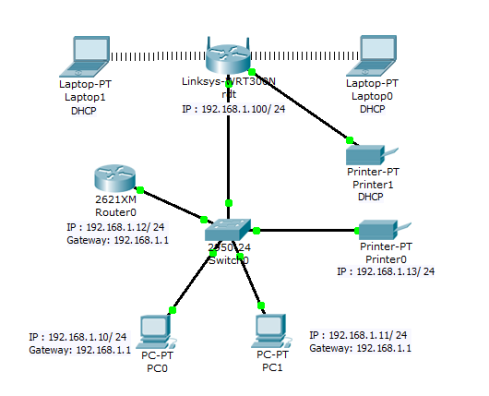












Post a Comment